قص وتقطيع ملفات GIF: كن على دراية بالأدوات التي يمكنك الاعتماد عليها
تعد صور GIF واحدة من أفضل الأمثلة على رواة القصص المرئية. إنه ينقل الرسالة بشكل مباشر إلى شخص ما بناءً على الصورة أو النص أو العاطفة المقدمة. غالبًا ما تظهر صور GIF على منصات التواصل الاجتماعي وفي قسم التعليقات وتطبيق المراسلة. يتيح للمستخدمين التعبير بسهولة عن مشاعرهم وعواطفهم ومواقفهم باستخدام صور GIF. ومع ذلك، هناك صور GIF طويلة جدًا مما يؤدي إلى إفساد الرسالة. وهكذا، للتأكد من أن الرسالة لا تزال مفهومة ومرئية، عليك أن تفعل ذلك قطع GIF القطع. سيوفر هذا المنشور تطبيقات مفيدة يمكنك استخدامها لقص بعض أجزاء صور GIF.
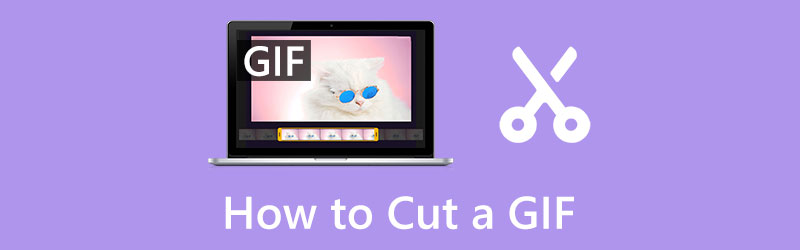
- قائمة الدليل
- الجزء 1. كيفية قص صورة GIF على الكمبيوتر
- الجزء 2. كيفية قص صورة GIF على iPhone
- الجزء 3. كيفية قص صورة GIF على نظام Android
- الجزء 4. الأسئلة الشائعة حول قص صور GIF
الجزء 1. كيفية قص صورة GIF على الكمبيوتر
هناك حالات تحتاج فيها إلى قص بعض أجزاء صور GIF. على سبيل المثال، تحتاج إلى إزالة الأجزاء غير الضرورية من صور GIF، مثل الإطارات والنصوص غير المناسبة أو المطلوبة أو لأنها طويلة جدًا. لتحقيق ذلك، تحتاج إلى البحث عن التطبيقات التي يمكنها قص ملفات GIF بسهولة. للتعرف على كيفية قص صورة GIF، تابع التطبيقات التالية المقدمة.
1. ArkThinker محول الفيديو في نهاية المطاف
برنامج ArkThinker Video Converter Ultimate هو برنامج سطح مكتب يحتوي على أدوات وميزات تحرير قوية. فهو يسمح لك بتحويل ملفاتك، والاختيار من بين السمات الجاهزة، وإنشاء مجموعة مجمعة باستخدام قوالب مختلفة، والوصول إلى الأدوات الأخرى. وبصرف النظر عن ذلك، فهو يحتوي على الكثير من المرشحات التي يمكنك تطبيقها على مشروعك. لا تحتاج إلى أن تكون محررًا محترفًا لتتمكن من إتقان البرنامج. يمكنك الوصول إليه والتنقل فيه بسهولة لأنه يحتوي فقط على واجهة سهلة الاستخدام. لا يزال بإمكانك إطلاق العنان لإبداعك، حتى لو كنت مجرد مبتدئ في تحرير الفيديو. بالإضافة إلى ذلك، يحتوي هذا البرنامج على أداة إنشاء صور GIF التي يمكنك الوصول إليها من خلال علامة التبويب Toolbox. أحد خيارات التحرير لهذه الأداة هو قص صور GIF الخاصة بك. لا داعي للقلق بعد الآن لأن هذه الأداة قادرة على إنشاء ملف GIF ولديها خيارات تحرير مفيدة يمكنك استخدامها. لقص ملف GIF، تابع الخطوات التعليمية المتوفرة.
تحميل وتثبيت
أولاً وقبل كل شيء، قم بتنزيل وتثبيت برنامج سطح المكتب. بعد ذلك، قم بتشغيل البرنامج، وبمجرد الانتهاء من عملية التثبيت، قم بفتح البرنامج للبدء.
انتقل إلى علامة تبويب مربع الأدوات
من الواجهة الرئيسية للبرنامج، من القائمة العلوية، انتقل إلى صندوق الأدوات فاتورة غير مدفوعة. من هناك، تتوفر الكثير من الأدوات ولكن ابحث عن GIF Maker وانقر عليه.
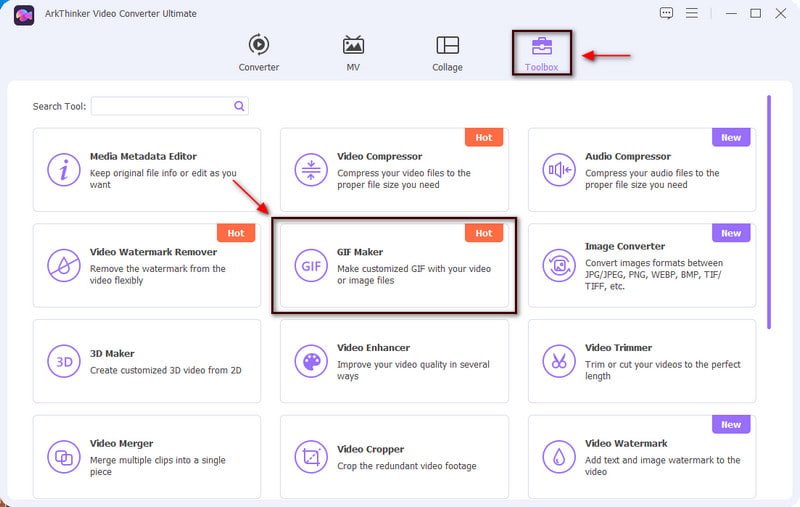
تحميل الفيديو إلى GIF/الصورة إلى GIF
فيديو إلى GIF و الصورة إلى GIF سوف تظهر على الشاشة الخاصة بك. حدد فيديو إلى GIF لتحميل ملف GIF الخاص بك، وسيتم وضعه تلقائيًا على شاشة المعاينة.
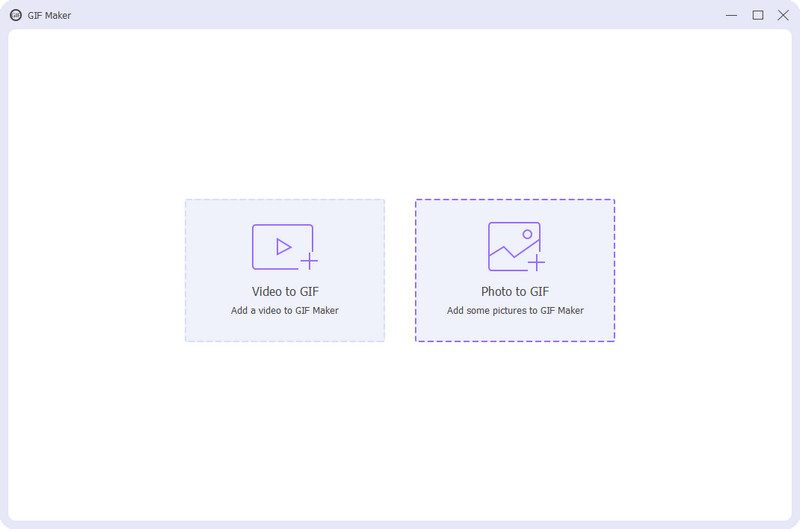
قص ملف GIF الخاص بك
في الجزء السفلي من شاشة المعاينة، تابع النقر فوق يقطع الزر الموجود بجوار الزر "تحرير". بمجرد النقر فوق الزر، ستظهر شاشة إضافية على شاشتك. سترى زر التشغيل حيث يمكنك تشغيل الفيديو وإضافة مقطع ونسخ وإنشاء مقطع جديد وإعادة التعيين. أسفل زر التشغيل، سترى زر التشغيل الذي يسمح لك بتشغيل ملف GIF. ابدأ في قص الأجزاء غير الضرورية من صور GIF الخاصة بك عن طريق إزالة بعض الأجزاء في زر التشغيل. بمجرد الانتهاء، انقر فوق يحفظ الزر الذي يمكنك رؤيته في الجزء السفلي من الشاشة.
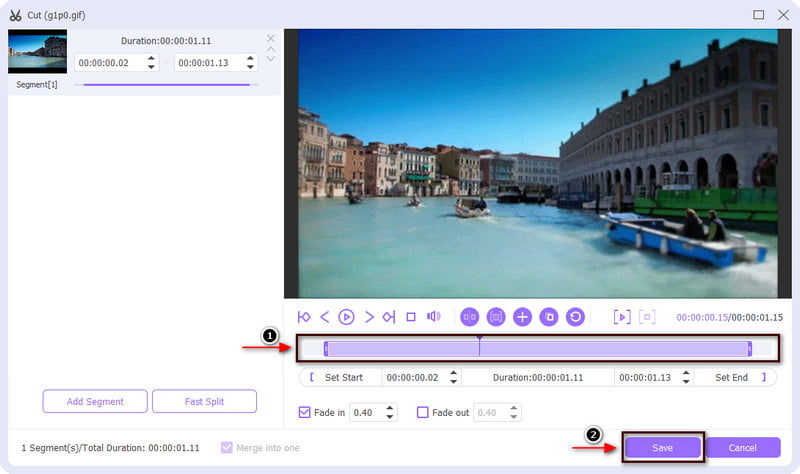
احفظ ملف GIF الخاص بك
بمجرد الضغط على زر حفظ، ستظهر الشاشة الإضافية، كما ستظهر الشاشة الرئيسية. ومن هناك، انقر فوق توليد GIF لحفظ ملف GIF المقطوع.
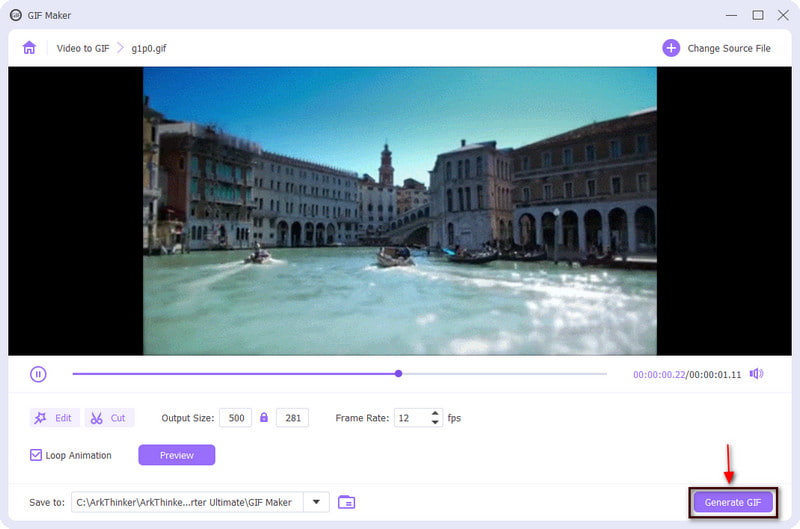
2. كابوينج
إذا كنت تبحث عن أداة عبر الإنترنت تسمح لك بقص صور GIF الخاصة بك، فاعتمد على Kapwing. Kapwing عبارة عن منصة عبر الإنترنت تسمح لك بإنشاء وتحرير الفيديو الخاص بك حتى لو لم تكن محررًا ذا خبرة. بالإضافة إلى ذلك، فهو يعمل بشكل ممتاز عبر الإنترنت، مما يسمح للمستخدمين بالوصول إلى مشاريعهم وتحريرها من أي جهاز. إذا كنت تفضل استخدام هذا البرنامج عبر الإنترنت، فاتبع الخطوات التالية.
من الواجهة الرئيسية للأداة عبر الإنترنت، انتقل إلى النقر فوق انقر للتحميل زر. سوف يوجهك إلى المجلد الخاص بك. من هناك، حدد ملف GIF الذي تريد قص جزء منه.
بمجرد وضع ملف GIF على شاشة المعاينة، سيتم عرض ملف GIF يحرر ستظهر الخيارات على الجانب الأيمن من شاشتك. ومن هناك، انقر فوق اقتصاص الخيار، وسوف تظهر أحجام مختلفة للإطار. يمكنك تخصيص القطع، أو يمكنك الاختيار من قائمة أحجام الإطارات المتاحة.
بمجرد قص بعض أجزاء من ملف GIF الخاص بك، انقر فوق مشروع التصدير التي يمكن رؤيتها في أعلى يمين شاشتك. بعد ذلك، سيتم حفظ المخرجات مباشرة من المجلد الخاص بك.
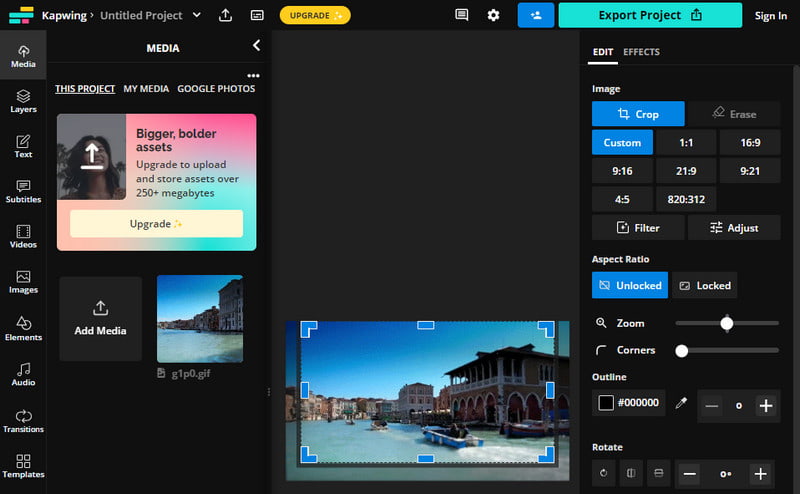
الجزء 2. كيفية قص صورة GIF على iPhone
إذا كنت تفكر في كيفية قص صورة GIF على جهاز iPhone، فاعتمد على GIPHY. يتيح لك هذا التطبيق اكتشاف وإنشاء ومشاركة ملفات GIF على الإنترنت. بالإضافة إلى ذلك، فهو يسمح لك بقص الأجزاء غير المنتظمة أو غير الضرورية من ملف GIF الخاص بك. لبدء استخدام هذا التطبيق، تابع الخطوات أدناه.
من الواجهة الرئيسية للتطبيق اضغط على (+) لفتح ألبوم الكاميرا، حيث ستحصل على ملف GIF الخاص بك. حدد ملف GIF الذي تريد قصه.
أسفل شاشة المعاينة، ستظهر خيارات إضافة النص والتصفية والقص وإعادة التعيين في الجزء السفلي من شاشتك. انقر على مقص الرمز الذي يمثل Trim. ومن هناك، قم بقص الأجزاء غير الضرورية التي تريد إزالتها من ملف GIF الخاص بك. عند الانتهاء، انقر فوق يحفظ زر لحفظ التغييرات التي أجريتها على ملف GIF الخاص بك.
لحفظ صورة GIF المعدلة في ألبوم الكاميرا، انقر فوق يشارك الزر واستمر في النقر فوق حفظ GIF.
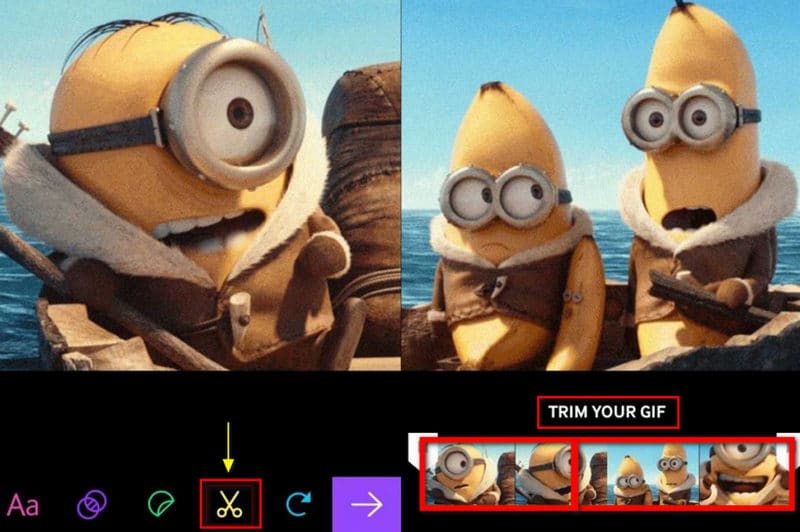
الجزء 3. كيفية قص صورة GIF على نظام Android
إذا كنت تفضل قص ملف GIF الخاص بك باستخدام Android، فاعتمد على GIF Maker. يتيح لك هذا التطبيق إنشاء صور GIF الخاصة بك على الفور من خلال تضمين ملفات صور مختلفة كإطارات. بالإضافة إلى ذلك، فهو قادر على قص الأجزاء غير الضرورية من ملف GIF الخاص بك. سيعلمك هذا الجزء كيفية قص صورة GIF باستخدام هاتف Android الخاص بك. لبدء العملية، اتبع الخطوات الموضحة أدناه.
في الواجهة الرئيسية للتطبيق، انقر فوق الصور -> GIF، والذي سيقودك مباشرة إلى ألبوم الكاميرا.
اختر صورتين تريد تجميعهما معًا من ألبوم الكاميرا كصورة GIF. في الجزء السفلي من شاشة المعاينة، سوف ترى تقليم الخيار وانقر فوقه. ابدأ في قص ملف GIF الخاص بك عن طريق حذف بعض أجزاء ملف GIF الخاص بك عن طريق زر التشغيل.
بمجرد الانتهاء من قص صورة GIF، انقر فوق (✔) لحفظ نسختك المعدلة من ملف GIF في ألبوم الكاميرا.
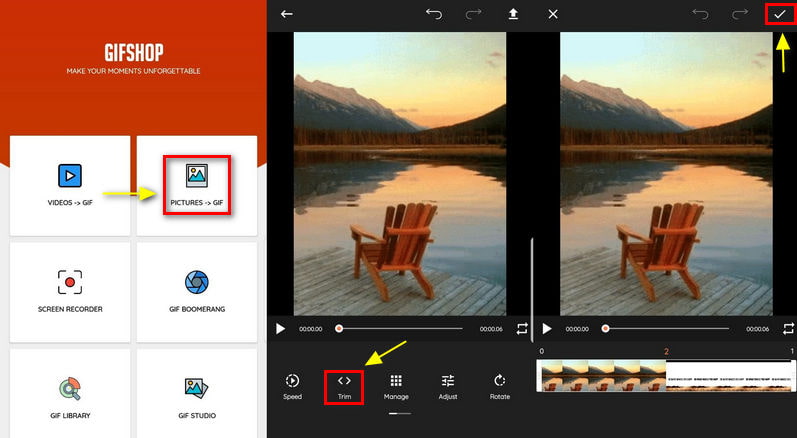
الجزء 4. الأسئلة الشائعة حول قص صور GIF
كم من الوقت يمكن أن يكون GIF بالثواني؟
لا توجد قيود فيما يتعلق بطول ملف GIF، ولكن بعض المنصات لديها ذلك. على سبيل المثال، يقترح GIPHY عدم تحميل صور GIF لأكثر من 6 ثوانٍ.
كم عدد الإطارات التي يمكن أن تكون في GIF؟
المعيار هو بين 15-24 إطارًا في الثانية. بالإضافة إلى ذلك، كلما كان حجم ملف GIF أصغر، انخفضت جودته.
ما هي الفائدة الرئيسية من استخدام صور GIF المتحركة؟
فهو يساعد على نقل الرسائل بسرعة وإيجاز. من السهل شرح شيء ما من خلال الصورة مقارنة بالكلمات. يمكنك استخدام GIFS لتوفير عمليات خطوة بخطوة وسرد قصة وما إلى ذلك.
خاتمة
جميع التطبيقات المذكورة أعلاه مضمونة لمساعدتك في قص وقص الأجزاء غير الضرورية من ملف GIF الخاص بك. خاصة إذا كنت تريد تغيير الحجم والإطار، وتقصير المدة، وما إلى ذلك. هذه التدوينة ستساعدك على التعلم كيفية تقليم GIF باستخدام الأدوات المذكورة أعلاه. بغض النظر عن الأداة التي ستستخدمها، فكلها قادرة على قص وتشذيب صور GIF الخاصة بك.
ما رأيك في هذا المنصب؟ انقر لتقييم هذه المشاركة.
ممتاز
تقييم: 4.9 / 5 (على أساس 361 الأصوات)
ابحث عن المزيد من الحلول
تغيير حجم Ezgif – قص فيديو Ezgif وأفضل بديل لـ Ezgif طريقة عمل 100% لقص مقطع فيديو باستخدام مشغل الوسائط VLC أفضل 10 أدوات قطع MP4 لأنظمة Windows وMac وiPhone وAndroid كيفية قص أجزاء من الفيديو على جهاز iPhone Android نصائح مفيدة تساعدك على تعلم كيفية قص الفيديو في iMovie تطبيق مرشح GIF موثوق لتحسين ملف GIF الخاص بكالمقالات النسبية
- تحرير الفيديو
- أفضل 10 حلقات فيديو على سطح المكتب وعلى الإنترنت يجب ألا تفوتها
- برنامج تعليمي شامل لتكرار مقاطع الفيديو على YouTube بشكل صحيح
- طرق قابلة للتنفيذ لتعديل طول الفيديو على تويتر دون فقدان الجودة
- كيفية عمل فيديو رد فعل لجميع منشئي المحتوى
- تطبيق مرشح GIF موثوق لتحسين ملف GIF الخاص بك
- تطبيق ممتاز لتصفية الفيديو لسطح المكتب، وiPhone، وAndroid
- أفضل 5 تطبيقات لتجميع الفيديو والصور للمبتدئين
- إنشاء مجموعة فيديو لـ Instagram [الجوال وسطح المكتب]
- مراجعة لأفضل برامج تحرير العلامات الموسيقية Mp3tag
- كيفية وضع مقطعي فيديو جنبًا إلى جنب على الكمبيوتر والهاتف الذكي



